Hace ya unos cinco años que escribí un artículo “Vectorizar en Ubuntu” sobre el uso de imágenes vectoriales en lugar de las imágenes habituales (mapas de bits) a la hora de realizar los iconos de una aplicación, pero, ¿como convertir una imagen a vectorial desde el menú contextual de Nautilus?
La solución pasa por utilizar nautilus-convert2svg, un sencillo script que nos permite realizar esta operación directamente desde Nautilus sin necesidad de recurrir al emulador de terminal, ni abrir ningún interfaz gráfico.
¿Como convertir una imagen a vectorial desde el menú contextual de Nautilus?
Al igual que describí en el mencionado artículo anterior, este complemento de Nautilus, es el que se encarga de llamar a Potrace, con la ventaja de que podemos convertir varias imágenes de forma simultánea, con tan solo seleccionar todas las imágenes que queramos convertir.
Funcionamiento
Al igual que describí en el artículo “Vectorizar en Ubuntu”, para convertir una imagen a vectorial, los pasos que realiza son los mismos, es decir,
- primero convierte la imagen al formato BMP que es el que entiende Potrace
- el siguiente paso es aplicar un filtro utilizando para ello mkbitmap.
- Finalmente convertir a SVG
En esta primera versión del complemento, se utilizan los parámetros por defectos de las dos aplicaciones, y no se realiza una presentación preliminar, pero espero poder implementar ambas características en futuras versiones.
Uso
El uso de este complemento para convertir una imagen a vectorial, es muy sencillo, dado que si seleccionamos las imágenes que queremos convertir en Nautilus y pulsamos el botón derecho del ratón de forma que nos aparezca el menú contextual, veremos, la opción para convertir.
En caso de que alguno de los archivos seleccionados no sea una imagen, o bien, no sea del tipo admitido por este complemento, directamente no aparecerá la opción indicada.
Instalación
Para instalar este complemento en Ubuntu, tan solo tienes que ejecutar las siguientes órdenes en un emulador de terminal,
sudo add-apt-repository ppa:atareao/nautilus-extensions sudo apt-get update sudo apt-get install nautilus-convert2svg
Una vez instalada este complemento de Nautilus para convertir una imagen a vectorial, el siguiente paso, es reiniciar el explorador de archivos, para ello puedes ejecutar una de las siguientes órdenes en un emulador de terminal, o bien,
killall nautilus
nautilus -q
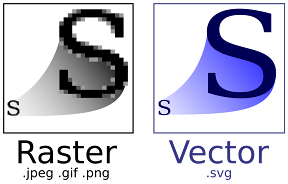

Hola, ¿no está para la 12.04?
Saludos.
Hola amigo,
Lo siento no lo soporta, es una cuestión de bibliotecas, y las que utiliza no están disponibles para esta versión de Ubuntu.
Saludos
Voy a tener que ir pensando en cambiar a la 14.04 🙂
Gracias y saludos.